Satura rādītājs
Līdz ar operētājsistēmu Windows 8 patērētāji tika iepazīstināti ar Microsoft Store. Tas bija fantastisks atjauninātās operētājsistēmas papildinājums, jo palīdz lietotājiem atrast, lejupielādēt un atjaunināt iecienītākās programmas.
Rezultātā kļūda 0x8024001E, lejupielādējot nepieciešamo programmu vai atjauninājumu, var viegli sabojāt jūsu dienu. Par laimi, ir vairāki veidi, kā novērst šo kļūdu, tostarp izmēģināt automātiskās labošanas iespējas. Šajā rakstā aplūkosim dažādas iespējas.
Kas ir Windows atjaunināšanas kļūdas kods 0x8024001E?
Šķiet, ka šī problēma pastāv gan operētājsistēmā Windows 8, gan Windows 10. Tomēr, iespējams, tā var skart arī Windows XP, septiņas un Vista. Vairumā gadījumu kļūdas kods 0x8024001E rodas, mēģinot atjaunināt Windows lietojumprogrammas, piemēram, Microsoft Edge, Microsoft Office, Live Mail un citas Microsoft programmas.
Lejupielāde var sākties, taču drīz vien tā neizdosies un tiks parādīts kļūdas paziņojums:

Lietotāji ir arī ziņojuši, ka, saņemot kļūdas kodu 0x8024001E, nevar atvērt Windows Store vai piekļūt meklēšanas rezultātiem. Tas var būt neliela neērtība, jo programmas var iegūt arī no citiem avotiem.
Hakeri var izmantot programmatūras nepilnības, lai piekļūtu jūsu datoram un lejupielādētu un instalētu ļaunprātīgu programmatūru. Tāpēc ir ļoti svarīgi pēc iespējas ātrāk novērst kļūdu 0x8024001E un atjaunināt programmas ar jaunākajiem drošības ielāpējumiem.
Kas izraisa Windows atjaunināšanas kļūdu 0x8024001E
Kļūdas Windows veikalā ir izplatītas, un 0x8024001E ir viena no vairākām problēmām, ar kurām saskaras lietotāji. Kļūdu kodi 0x8000FFF, 0x80240437 un 0x80073DOA tiek regulāri novēroti, mēģinot lejupielādēt vai atjaunināt programmu no Windows veikala.
Kļūdas kods 0x8024001E var rasties dažādu iemeslu dēļ, tostarp:
- Bojāti sistēmas faili
- Ļaunprātīgas programmatūras infekcijas
- Novecojusi operētājsistēma
- Problēmas ar Windows Store kešatmiņu
- Nepareizi laika un datuma iestatījumi
Tā kā kļūdas kodu 0x8024001E, tāpat kā jebkuru citu kļūdu, var izraisīt ļaunprātīga programmatūra, kas izraisa nepareizus Windows iestatījumus, ir ļoti svarīgi pēc iespējas ātrāk izslēgt šo iespēju. Turklāt šī kļūda parasti rodas, kad lietotāji mēģina atjaunināt Windows programmas, piemēram, Microsoft Office Edge.
Tāpēc sākotnējais solis problēmu novēršanā ir visaptveroša sistēmas skenēšana, izmantojot uzticamu pretvīrusu programmatūru. Ja nevēlaties ļaut, lai Windows pati sevi salabotu, kļūdu 0x8024001E varat novērst, sekojot mūsu tālāk minētajām metodēm.
Pārliecinieties, ka jums ir interneta pakalpojums
Pārbaudiet, vai jūsu atrašanās vietas interneta savienojums darbojas. Ja interneta savienojums nav uzticams, atjaunināšanai var rasties problēmas. Lai piekļūtu internetam, izmantojiet citu portatīvo datoru vai viedtālruni savā tīklā. Ja problēma rodas visās jūsu tīkla ierīcēs, iespējams, tā ir interneta problēma.
Ja problēma skar tikai vienu ierīci, tas nozīmē, ka ar jūsu interneta maršrutētāju viss ir kārtībā un problēmu rada datora tīkla iestatījumi.
Lielākoties atjaunināšanas kļūdu instalēšana notiek, ja trūkst .dll failu. Viens vienīgs trūkstošs fails var viegli radīt milzīgas problēmas. Iespējams, ka problēmu atrisinātu interneta maršrutētāja restartēšana. Tāpēc ir ļoti svarīgi, lai būtu drošs un stabils interneta savienojums.
Nospiediet ieslēgšanas pogu 30 sekundes vai līdz brīdim, kad maršrutētājs izslēdzas. Darbības var atšķirties atkarībā no maršrutētāja modeļa.
Datora skenēšana, lai atrastu ļaunprātīgu programmatūru
Kā minēts iepriekš, viens no kļūdas 0x8024001E cēloņiem varētu būt ļaunprātīgas programmatūras invāzija. Lai noteiktu, vai tas ir vai nav pareizi, veiciet visaptverošu sistēmas skenēšanu, izmantojot sarežģītu pretvīrusu programmatūru. Ir pieejamas daudzas bezmaksas un maksas drošības programmatūras, katrai no tām ir savas priekšrocības un trūkumi. No otras puses, būtu jāveic pilnīga sistēmas skenēšana, izmantojot iebūvēto Windows Security.pietiekami.
- Atveriet Windows Security, noklikšķinot uz pogas Windows, ierakstiet "Windows drošība ," un nospiediet "ievadiet ."

- Noklikšķiniet uz "Vīrusu & amp; aizsardzība pret apdraudējumiem " Windows drošības sākumlapā.

- Saskaņā ar "Ātra skenēšana " pogu, noklikšķiniet uz "Skenēšanas opcijas ."
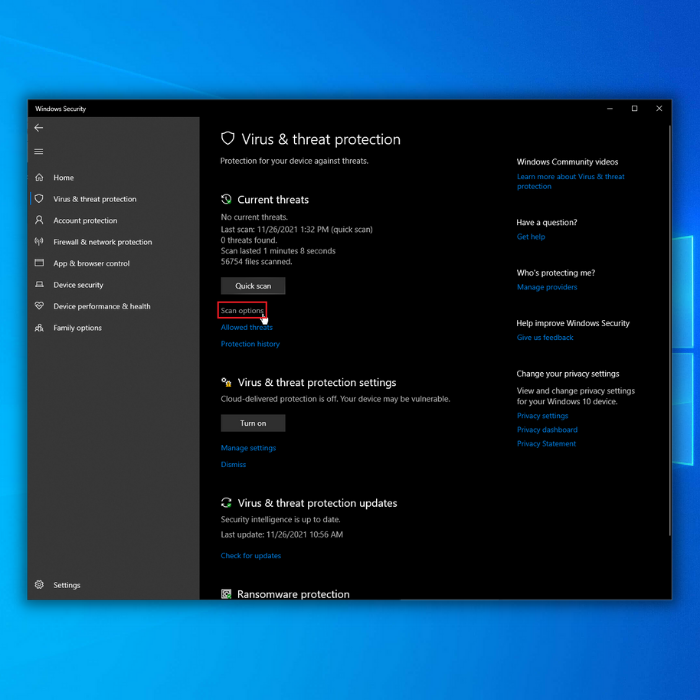
- Skenēšanas opciju sarakstā atlasiet "Pilna skenēšana " un noklikšķiniet uz "Skenēt tagad ."

- Pagaidiet, kamēr tiks pabeigta pilnīga skenēšana; skenēšanas laikā joprojām varat izmantot datoru. Tās pabeigšana var aizņemt laiku, jo tiks pārbaudīti visi datorā esošie faili. Kad skenēšana ir pabeigta, mēģiniet atjaunināt Windows, lai pārbaudītu, vai kļūda saglabājas.
Palaist Windows SFC (sistēmas failu pārbaudes programmu)
Bojāti sistēmas faili var izraisīt kļūdas kodu 0x8024001E, instalējot atjauninājumus. Šo kļūdu var novērst, izmantojot iebūvēto Windows utilītu - sistēmas failu pārbaudes programmu. SFC skenēšana var palīdzēt novērst Microsoft atjauninājumu kļūdas un noteikt tādas problēmas kā ļaunprātīgas programmatūras inficēšanās, bojāti reģistra ieraksti utt.
Veiciet SFC skenēšanu, izmantojot komandu uzvedni, lai pārbaudītu to integritāti:
- Vispirms izvēlieties sākuma izvēlni.
- Ievadiet Komandu uzvedne un izvēlieties to Windows meklēšanas lodziņā.
- Ar peles labo pogu noklikšķiniet uz komandrindas, lai to palaistu kā administrators.
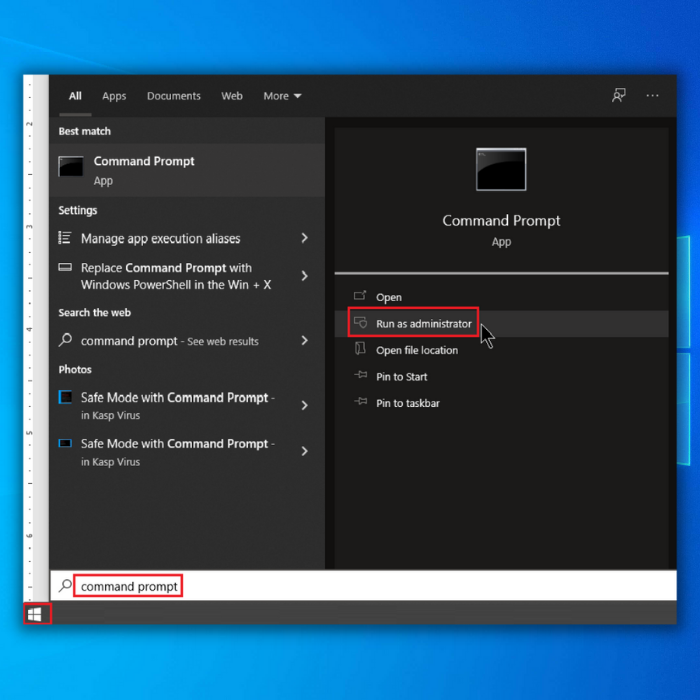
- Tagad komandu uzvednē ievadiet komandas, "sfc/scannow ," un nospiediet Ievadiet .

- Pagaidiet, līdz skeneris pabeigs savu darbu. Tas automātiski novērsīs problēmu un noņems kļūdas kodu uz visiem laikiem.
Ja datorā nav iespējams veikt SFC komandu skenēšanu vai problēma joprojām pastāv, veiciet DISM skenēšanu datorā.
- Šoreiz atveriet Komandu uzvedne atkal kā administrators, izmantojot Windows meklēšanu.

- Komandu uzvednes logā ievadiet šādu komandu: "DISM.exe /Online /Cleanup-image /Restorehealth". ," un ievadiet .

- Ja skeneris nevar iegūt nepieciešamos failus tiešsaistē, izmantojiet USB vai DVD instalāciju. Ievadiet šādu komandu. "DISM.exe /Online /Cleanup-Image /RestoreHealth /Source:C:RepairSourceWindows /LimitAccess". " komandrindē un nospiediet enter.

- Aizstāt ceļu "C:RepairSourceWindows ", ja izmantojat USB vai DVD.
- Atkal pagaidiet, kamēr skeneris pabeigs skenēšanu. Ja joprojām parādās kļūdas kods 0x8024001e, atkārtoti veiciet SFC skenēšanu.
Palaidiet Startup Repair Recovery rīku
Startup Repair ir Windows atkopšanas rīks, kas var novērst dažādas sistēmas problēmas, kuras neļauj Windows sāknēt. Startup Repair meklē problēmu datorā un pēc tam mēģina veikt automātisku labošanu, lai tas varētu sākt darboties pareizi.
Startup Repair ir viens no daudzajiem uzlaboto starta iestatījumu izvēles rīkiem. Šo rīku kopumu var atrast datora cietajā diskā, Windows instalācijas multivides diskā un atkopšanas diskā.
- Nospiediet "Windows " un "R " taustiņus uz tastatūras. Tādējādi tiks atvērts neliels logs, kurā varat ievadīt "kontroles atjauninājums " logā un nospiediet ievadiet .

- Sadaļā Atjaunināšana & amp; Drošība noklikšķiniet uz "Atgūšana " un pēc tam noklikšķiniet uz "Restartēt tagad " sadaļā Paplašinātā palaišana.

- Pēc datora restartēšanas tiks parādīts ekrāns Advanced Startup. "Problēmu novēršana ."

- Noklikšķiniet uz "Izvērstās opcijas " logā Problēmu novēršana.

- Sadaļā Paplašinātās starta režīma opcijas noklikšķiniet uz "Starta remonts ."

- Pagaidiet, līdz tiks pabeigts starta labošanas process. Tas var vairākas reizes restartēt datoru un var aizņemt kādu laiku. Pagaidiet, līdz tas tiks pabeigts, un apstipriniet, vai kļūda 0x8024001e ir novērsta.
Windows Store lietojumprogrammu problēmu risinātāja izmantošana
Problēmu novēršanas programma ir noderīgs rīks, lai noskaidrotu, kas nav kārtībā, ja Windows vidē kaut kas nedarbojas tā, kā tam vajadzētu. Tas ir viens no labākajiem rīkiem, lai salabotu atjauninājumu instalēšanu, diagnosticētu ļaunprogrammatūras infekciju vai izolētu programmatūras ievainojamību. Programma noskaidros, kas izraisa problēmu, un to novērsīs. Pat ja tas neizdodas, tā var pareizi norādīt pareizo virzienu.
- Atveriet Windows iestatījumus, nospiežot "Win + I " taustiņi.
- Pārejiet uz "Atjaunināšana & amp; Drošība ," noklikšķiniet uz " Problēmu novēršana ," un pēc tam noklikšķiniet uz " Papildu problēmu risinātāji ."


- Atrodiet " Windows Store lietotnes " un divreiz noklikšķiniet uz tiem. Atlasiet " Palaist problēmu meklētāju ."
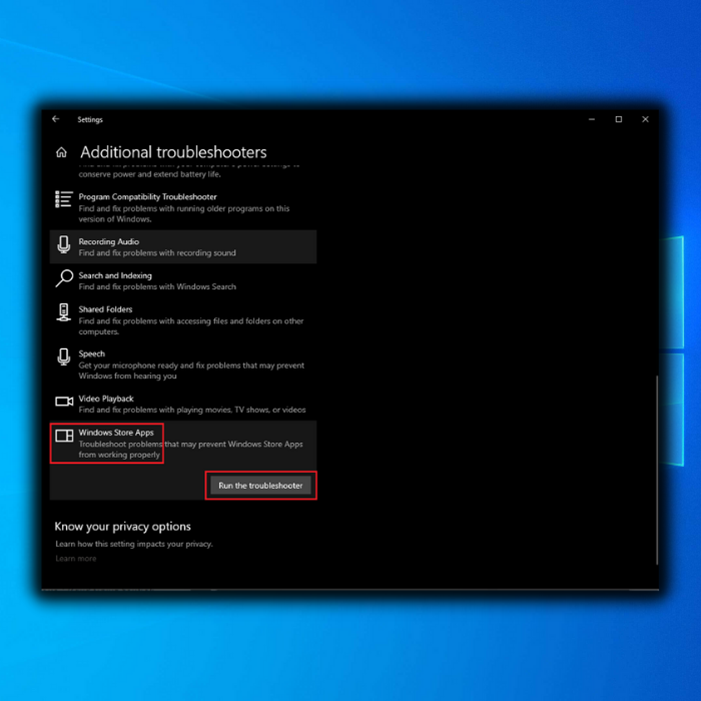
- Problēmu novēršanas programma automātiski noteiks problēmas. Ja tiks konstatētas kādas problēmas, tās tiks automātiski novērstas. Kad būsiet pabeidzis šīs darbības, mēģiniet pārbaudīt jaunus sistēmas atjauninājumus, lai pārliecinātos, vai kļūda 0x8024001e ir novērsta.
Windows veikala kešatmiņas atiestatīšana
Windows veikala kešatmiņā ir faili no pārlūkošanas vēstures, ko esat veicis. Lai notīrītu Windows veikala kešatmiņas failus, izpildiet šos soļus.
- Nospiediet "logi " taustiņu tastatūrā un pēc tam nospiediet "R ." Ierakstiet " wsreset.exe " palaidiet dialoga logā un nospiediet " ievadiet ."

- Pēc tam tiks parādīts melns logs. Pagaidiet, līdz tas pabeigs procesu, un pēc tam, kad tas veiksmīgi iztīrīs Windows veikala kešatmiņas failus, tiks palaists Windows veikals.

Windows atjaunināšanas pakalpojumu manuāla palaišana
Nākamajā solī tiks norādīts, vai Windows Update datorā ir vai nav aktīvs. Ja šis pakalpojums ir atspējots, Windows 10 neprasīs jaunus atjauninājumus.
- Turiet nospiestu "Windows " taustiņu un nospiediet burtu "R ," un ierakstiet "services.msc " izpildes komandas meklēšanas lodziņā.

- In the "Pakalpojumi " logā meklējiet "Windows Update " pakalpojumu, noklikšķiniet ar peles labo pogu un noklikšķiniet uz "Sākt ."

- Lai pārliecinātos, ka "Windows Update " pakalpojums darbojas automātiski, noklikšķiniet ar peles labo pogu uz "Windows Update " pakalpojumu vēlreiz un noklikšķiniet uz "Īpašības ."
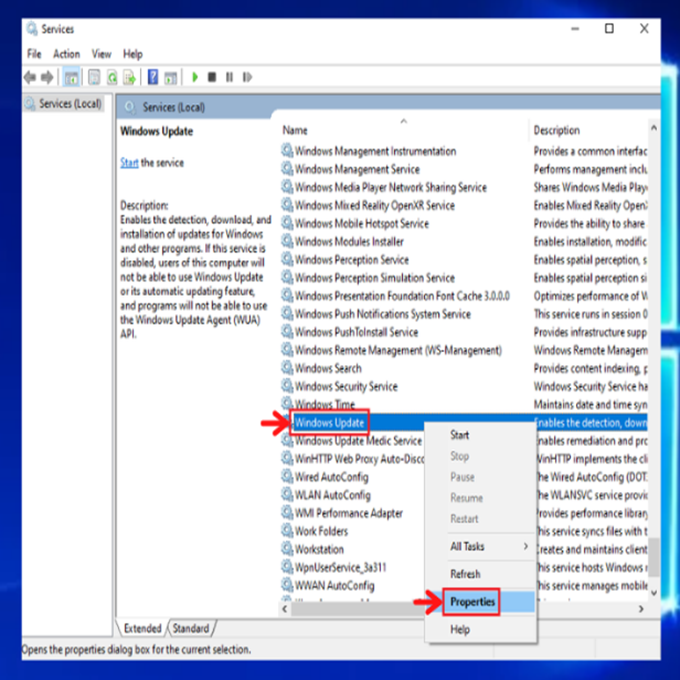
- Nākamajā logā noklikšķiniet uz "Starta veids ," izvēlieties " Automātiskais ," un pēc tam noklikšķiniet uz " LABI ." Kad tas ir izdarīts, restartējiet datoru un pārbaudiet, vai ar šiem soļiem problēma ir novērsta.

Programmatūras izplatīšanas mapes dzēšana
Instalējot sistēmas atjauninājumus, dll faili parasti tiek saglabāti īpašā mapē. Dažreiz lejupielādētie dll faili satur ļaunprātīgu programmatūru. Visi Windows atjauninājumu faili atrodas mapē SoftwareDistribution.
Ja dzēsīsit mapi SoftwareDistribution, tiks likvidēti arī visi iepriekš bojātie faili, kas var būt izraisījuši Windows Update kļūdu 0x8024001E.
- Atvērt "Mans dators " vai "Šis dators " un atveriet "Vietējais disks (C:) ."

- Meklēšanas joslā loga augšējā labajā stūrī ierakstiet "Programmatūras izplatīšana ." Kad mapi esat atradis, noklikšķiniet uz tās un nospiediet taustiņu "dzēst " taustiņu tastatūrā.

- Pārstartējiet datoru, atveriet Windows Update rīku un palaidiet Windows Update, lai pārbaudītu, vai ar šiem soļiem var novērst kļūdas kodu 0x8024001e.
Veikt sistēmas atjaunošanu
Varat izmantot Windows sistēmas atjaunošanas iespēju, lai atgrieztos datorā stāvoklī, kad nav kļūdu. Atjaunošanas punkta opcija ir laba prakse. Šādā veidā varat saglabāt svarīgākos failus, lejupielādējot programmas, kurās ir ļaunprātīga programmatūra vai bojāta reģistra atslēga. Tas ir labs solis, ja saskaraties ar atjaunināšanas kļūdu 0x8024001e.
- Lejupielādēt Multivides veidošanas rīks no Microsoft tīmekļa vietnes.

- Palaidiet Media Creation Tool, lai izveidotu Windows instalācijas multivides multividi (varat izmantot USB instalācijas disku vai CD/DVD).
- Palaidiet datoru no diska vai USB diska.
- Tālāk konfigurējiet valodu, tastatūras metodi un laiku. Noklikšķiniet uz " Datora remonts ."
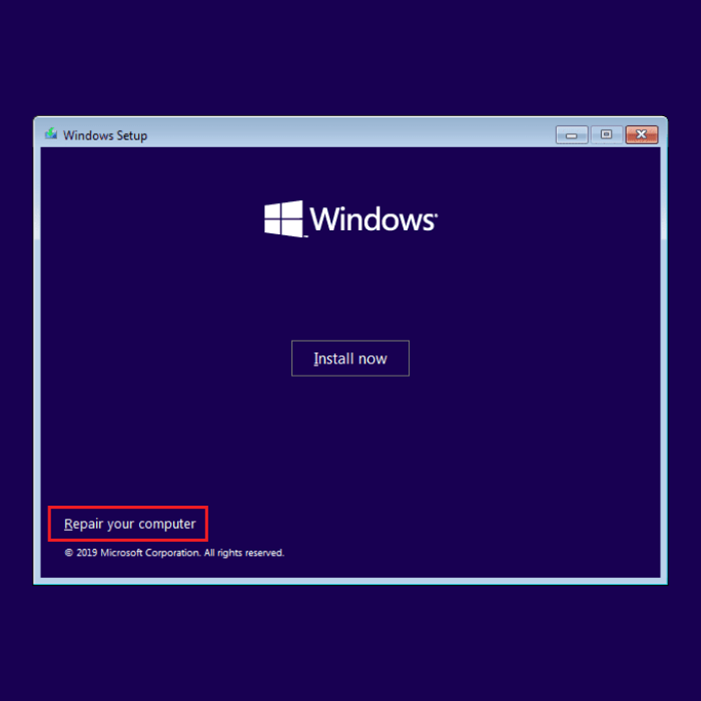
- Dodieties uz Izvēlieties opciju. Izvēlieties " Problēmu novēršana " un " Paplašinātās palaišanas opcijas ." Pēdējais, izvēlieties " Sistēmas atjaunošanas punkts ."

- Lai pabeigtu sistēmas atjaunošanu, izpildiet ekrānā redzamos norādījumus.
Pēc šo darbību veikšanas mēģiniet pārbaudīt, vai ar šo metodi varētu novērst Windows atjaunināšanas kļūdu 0x8024001E. Ja kļūda saglabājas, pārbaudiet šādu kļūdu novēršanas metodi.
Microsoft Update restartēšana
Kļūdu 0x8024001e var novērst, restartējot visu atjauninājumu. Vēl viens iespējamais iemesls, kāpēc var rasties Windows 10 atjaunināšanas kļūda 0x8024001E, ir Windows Update darbības traucējumi.
To varētu būt izraisījuši dažādi iemesli, piemēram, bojātas instalētās programmas, problemātiskas Windows programmas vai citi. Daudzi lietotāji ziņoja, ka varēja to novērst, kad bija spiesti apturēt Windows atjaunināšanas pakalpojumus.
- Nospiediet "Windows " taustiņu tastatūrā un pēc tam nospiediet "R ." Ierakstiet "CMD " mazajā logā. Lai piešķirtu administratora piekļuvi, nospiediet pogu "shift + ctrl + enter " taustiņi.

- Tālāk tiks parādīta komandu uzvedne. Jums ir jāievada vairākas komandas pa vienai. Nospiediet "ievadiet " pēc katras ievadītās komandas, lai apturētu darbojošos pakalpojumus.
- net stop wuauserv
- net stop cryptSvc
- neto pieturas biti
- net stop msiserver

- Kad pakalpojumi ir apstājušies, tos var restartēt, ievadot šādas komandas pa vienai.
- net start wuauserv
- net start cryptSvc
- neto sākuma biti
- net start msiserver

- Iziet no komandu uzvednes, pēc tam pārstartējiet datoru.
5. Restartējiet Windows atjaunināšanas pakalpojumus, lai pārbaudītu, vai Windows 10 atjaunināšanas kļūda 0x8007000d saglabājas.
Pabeigt
Mēs ceram, ka kāda no mūsu problēmu novēršanas metodēm palīdzēs jums atrisināt problēmas ar Windows atjaunināšanas kļūdu 0x8024001E. Ja tas ir noticis, dalieties ar to ar saviem draugiem, lai viņi varētu saskarties ar tādu pašu problēmu.

